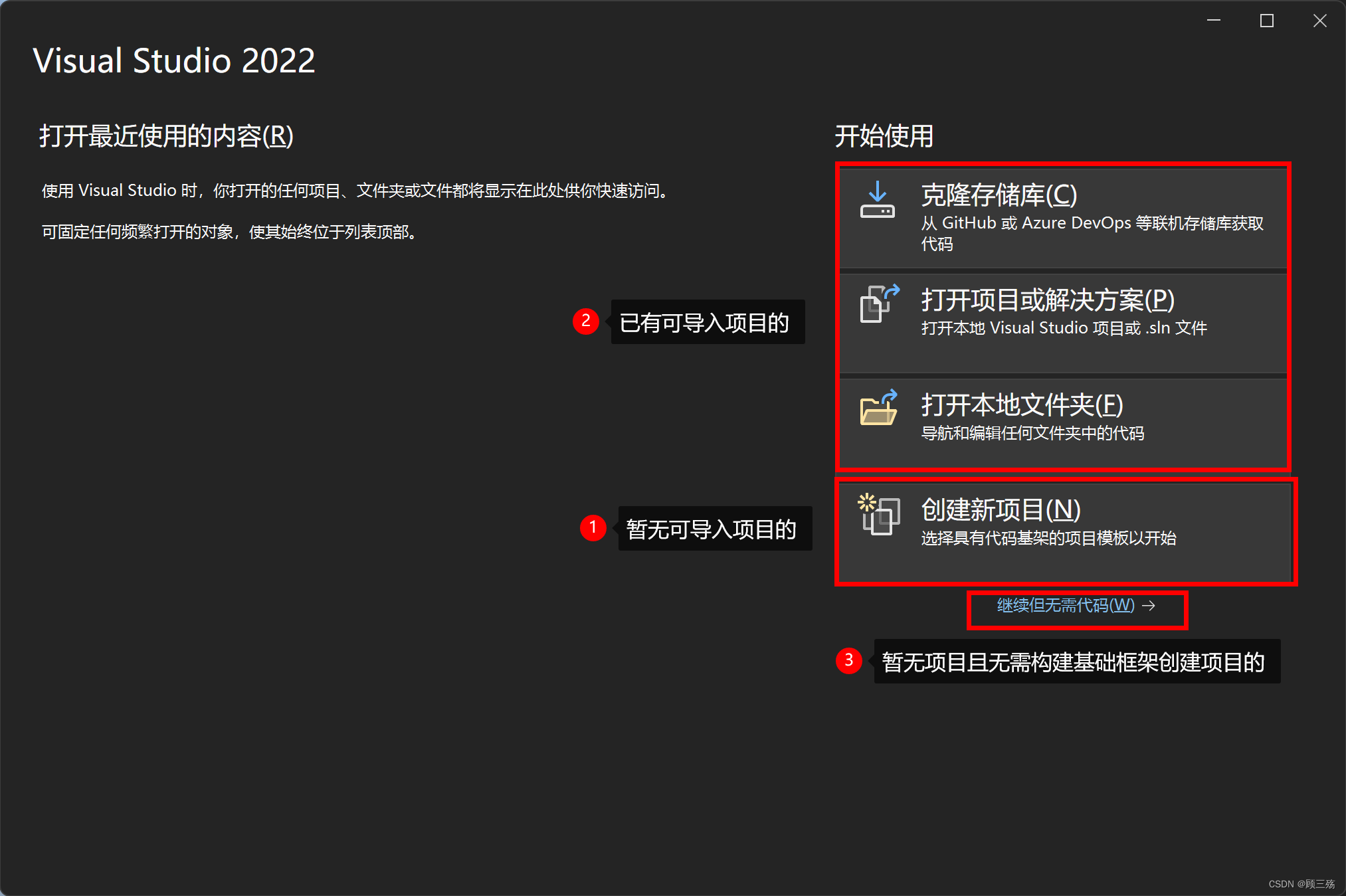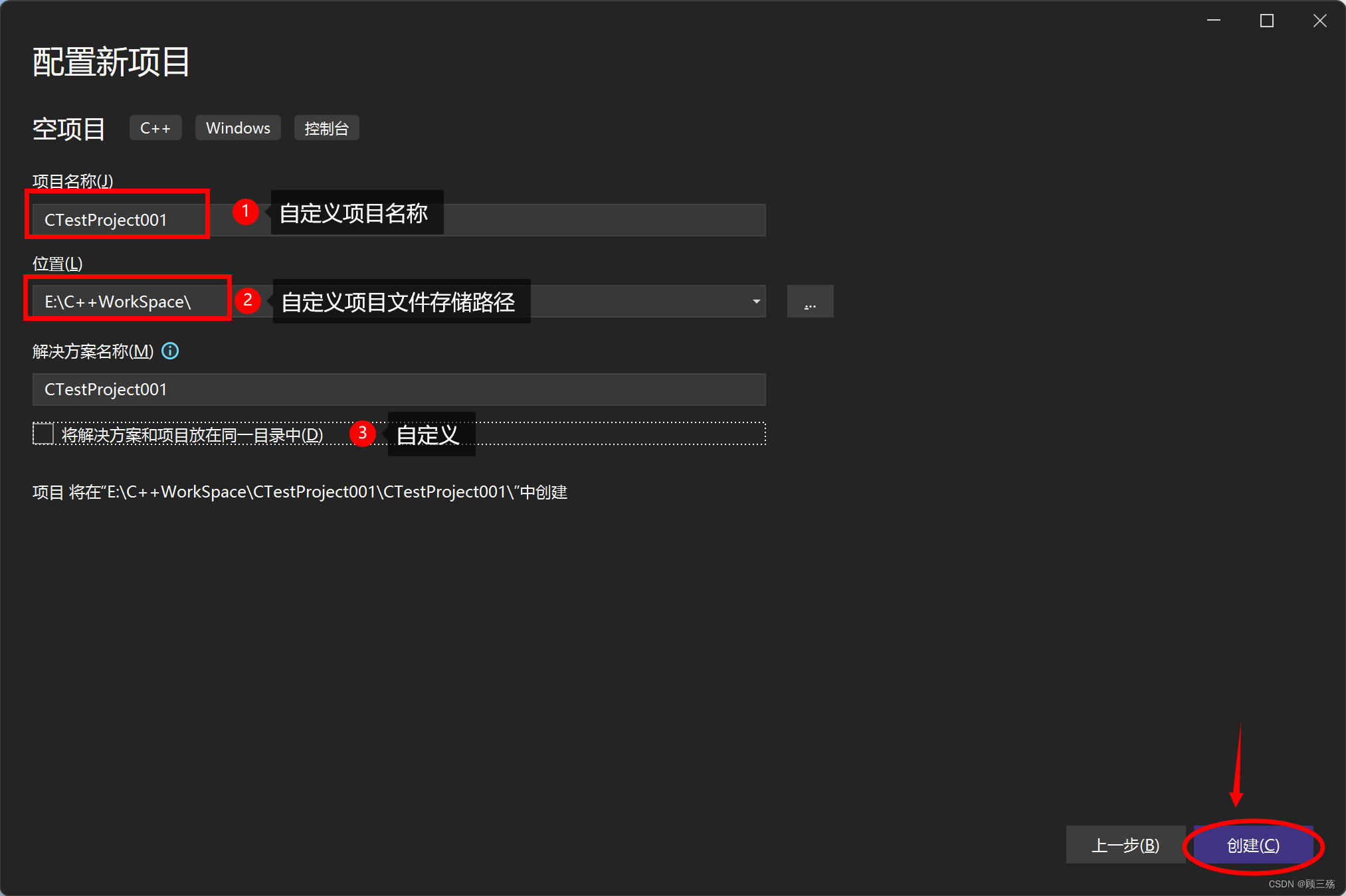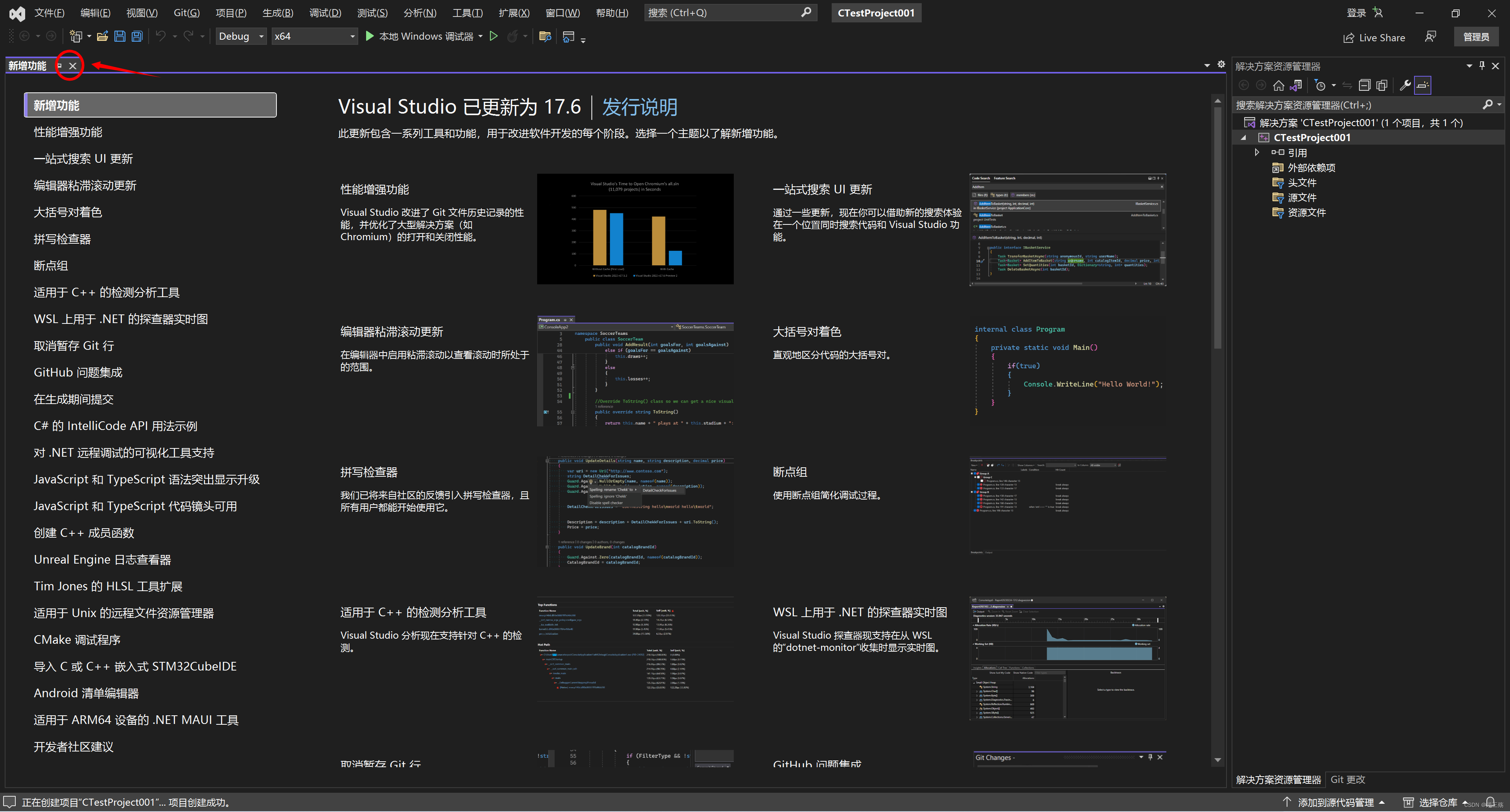目录
一、Visual Studio 2022 下载
Visual Studio 2022 官方下载
https://visualstudio.microsoft.com/zh-hans/downloads/首先登陆 Visual Studio 官网
- 然后选择需要的版本:社区版(免费)、专业版、企业版
- 如果是个人使用,社区版就够用了,我这里下载社区版 Community
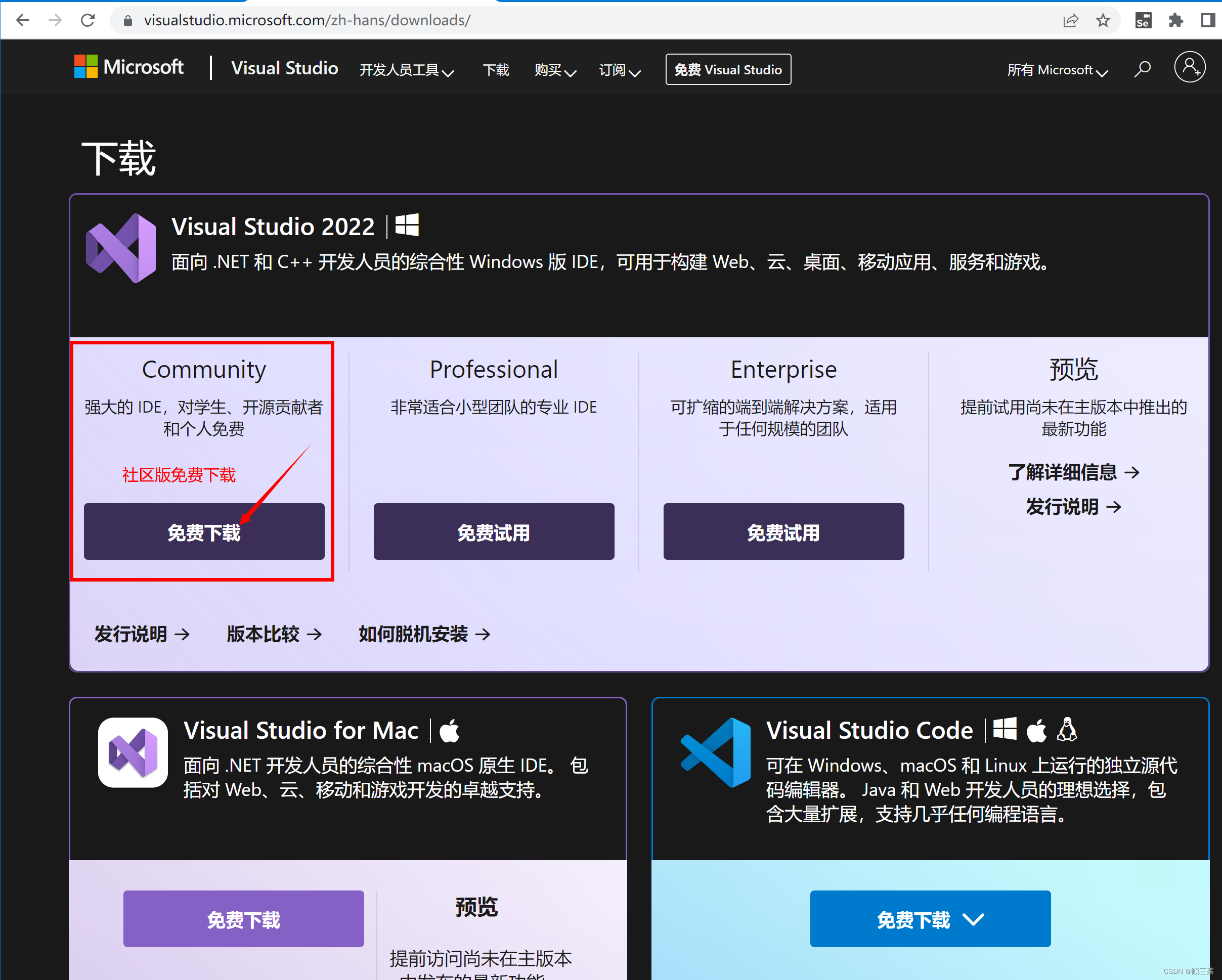

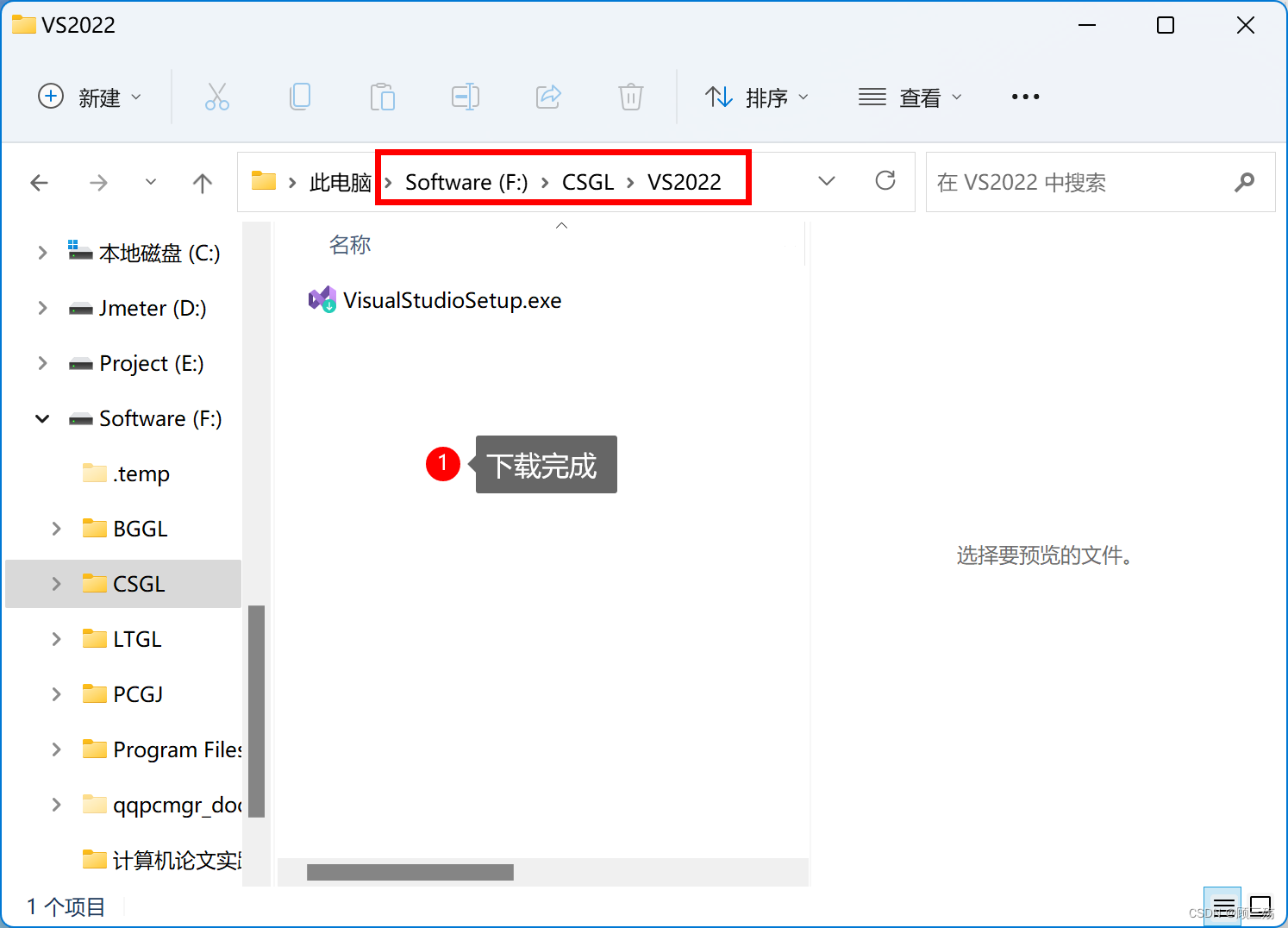
二、Visual Studio 2022 安装


扫描二维码关注公众号,回复:
15386602 查看本文章


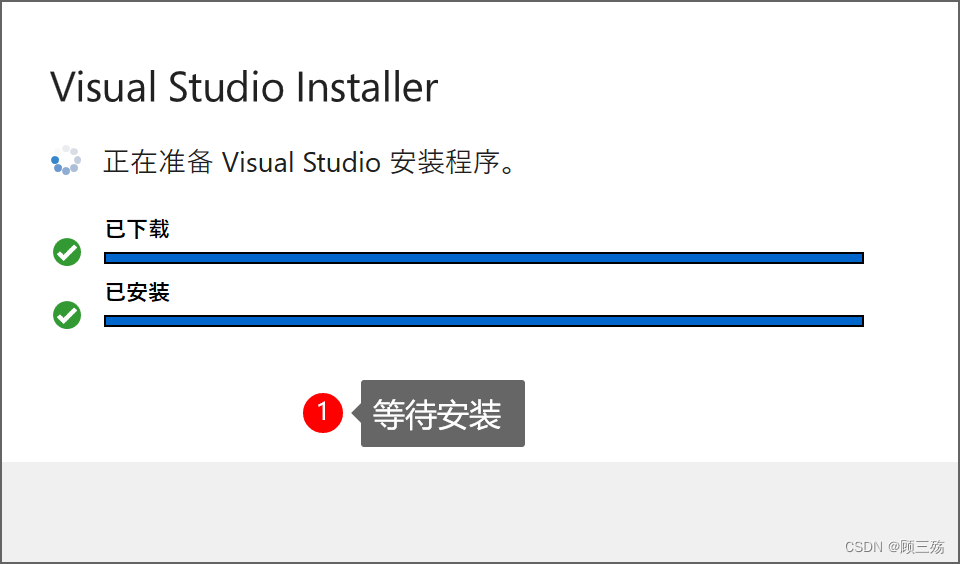
- 安装完成后会自动弹出以下窗口,根据你要使用 Visual Studio 所做的事情选择不同的功能集和工作负载,同时选择安装路径(建议使用自定义安装路径)
- 在窗口的上方还有单个组件、语言包、安装位置这些选项,可以不用管,均为默认值
- 最后点击安装
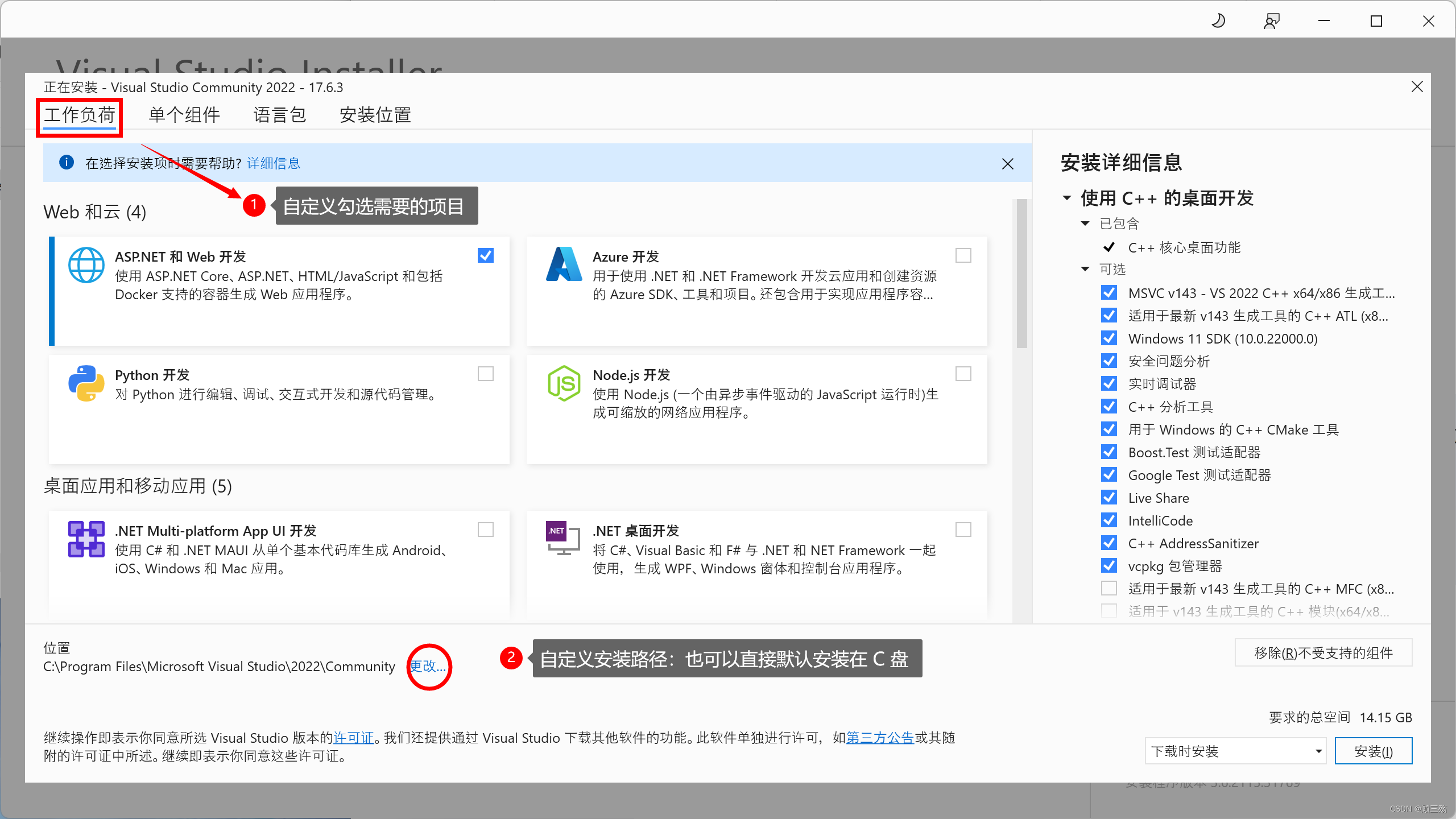

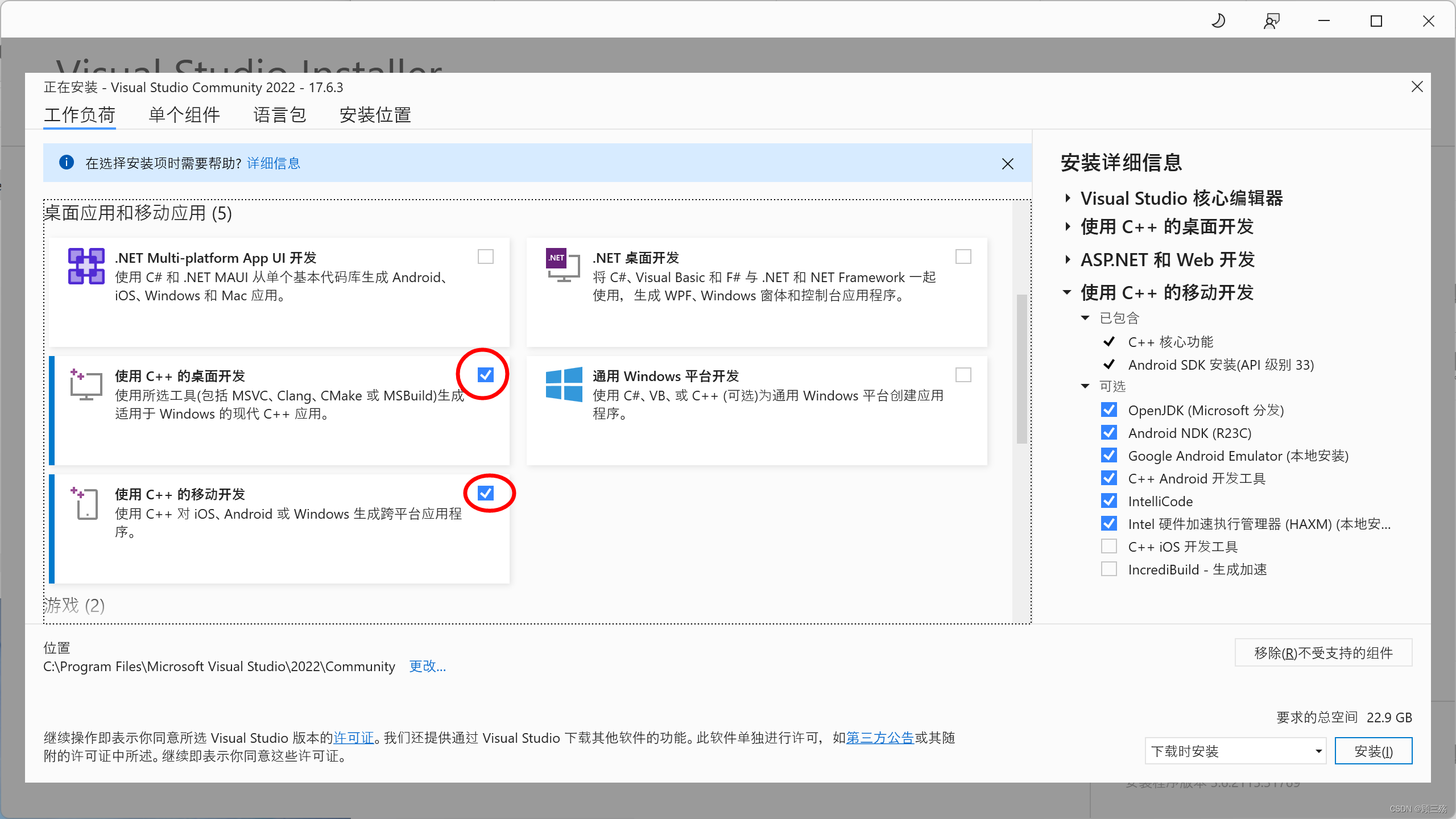
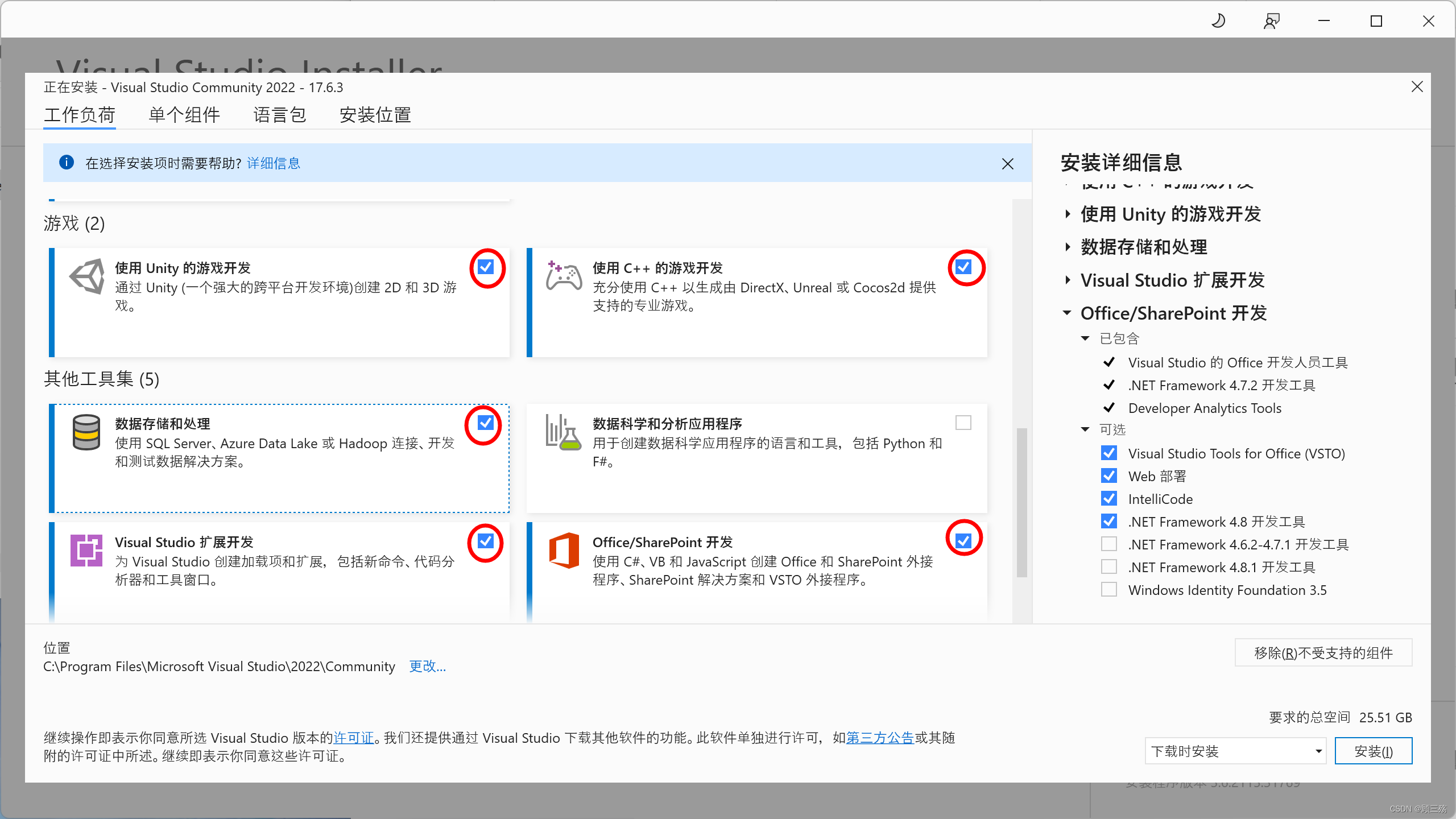
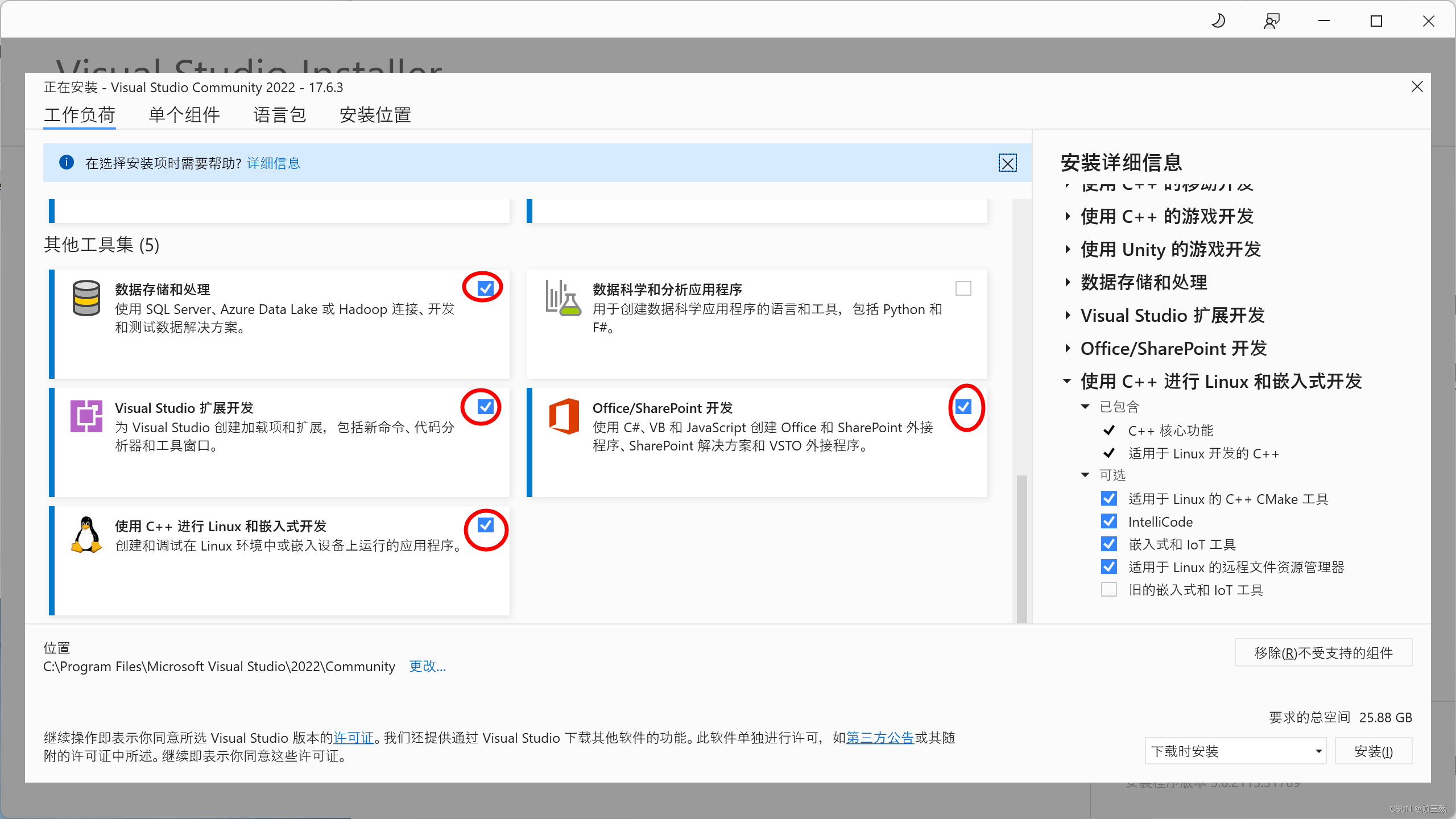

编译器默认安装路径:
默认路径: C:\Program Files\Microsoft Visual Studio\2022\Community

下载缓存可自定义安装路径:
默认路径: C:\ProgramData\Microsoft\VisualStudio\Packages
自定义路径:F:\CSGL\VS2022\Packages

共享组件、工具和 SDK 可自定义安装路径:
默认路径: C:\Program Files (x86)\Microsoft Visual Studio\Shared
自定义路径:F:\CSGL\VS2022\Shared
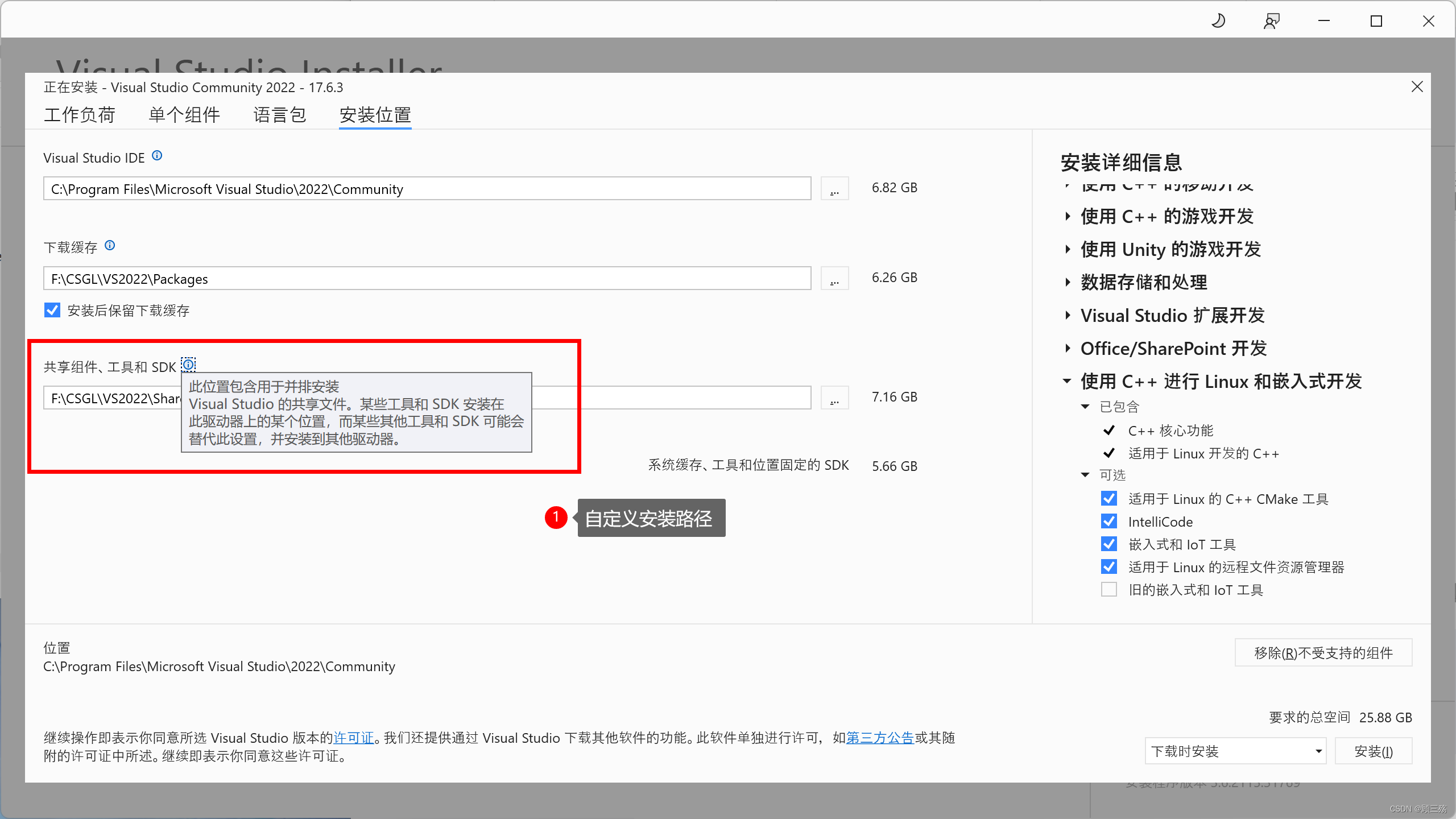

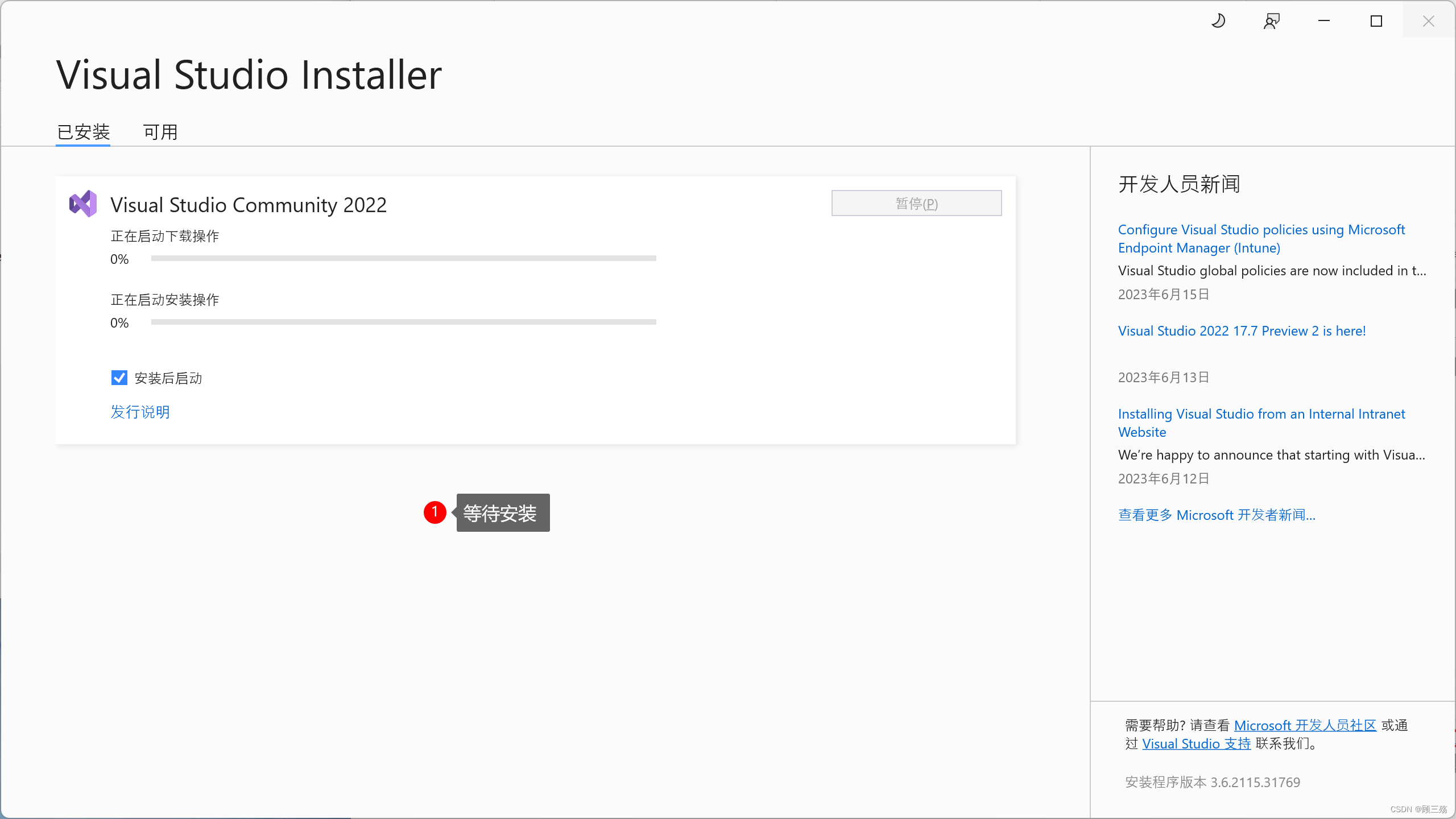
会影响 Python 的更新提醒:直接继续即可,因为 Python 升级最好手动,一般不会自动去升级一门编译语言,因为可能会导致旧代码不兼容


三、Visual Studio 2022 快捷方式创建
- 在搜索栏输入 Visual Studio 2022 的前几个字母,就会出现我们安装的 Visual Studio 2022,单击就可以进入
- 为了方便,我们可以右键点击,选择打开文件位置,将其发送到桌面快捷方式

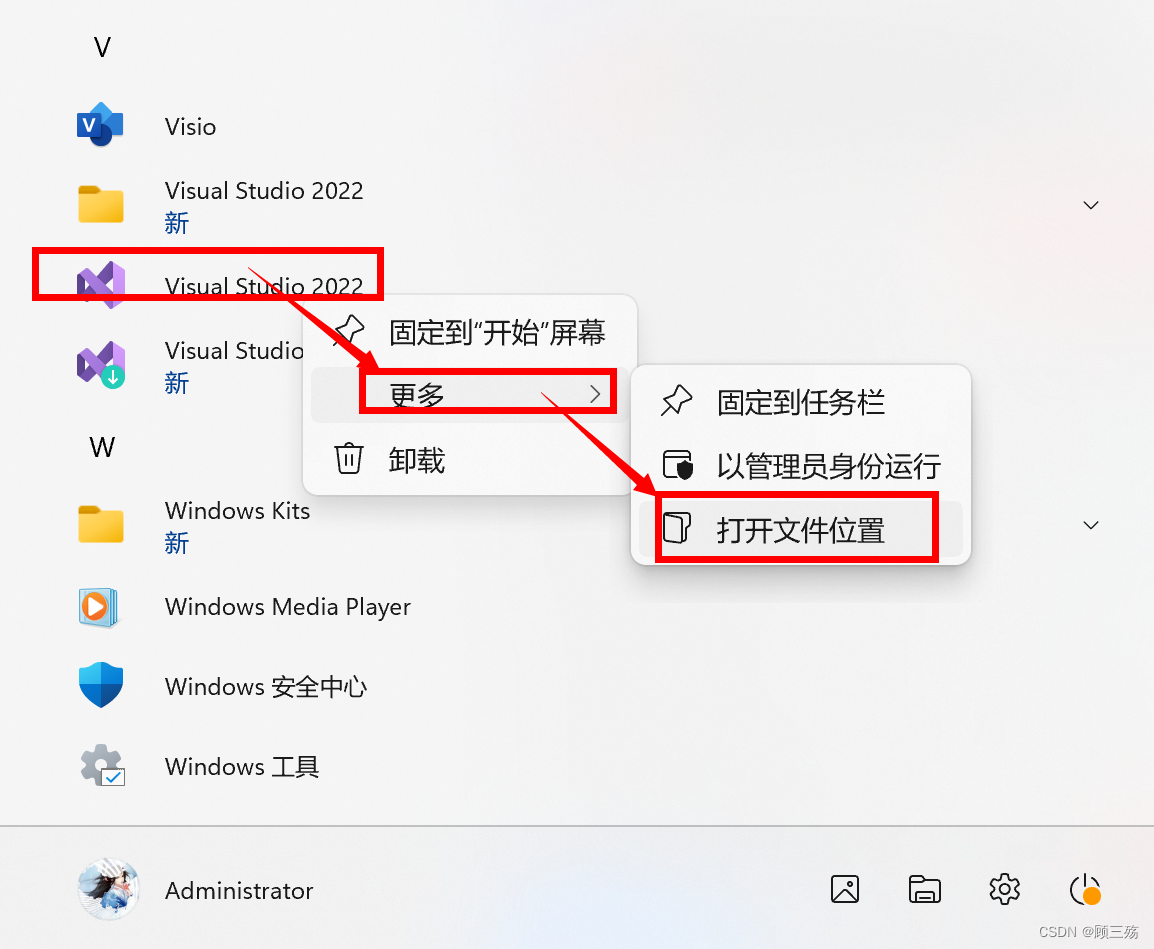
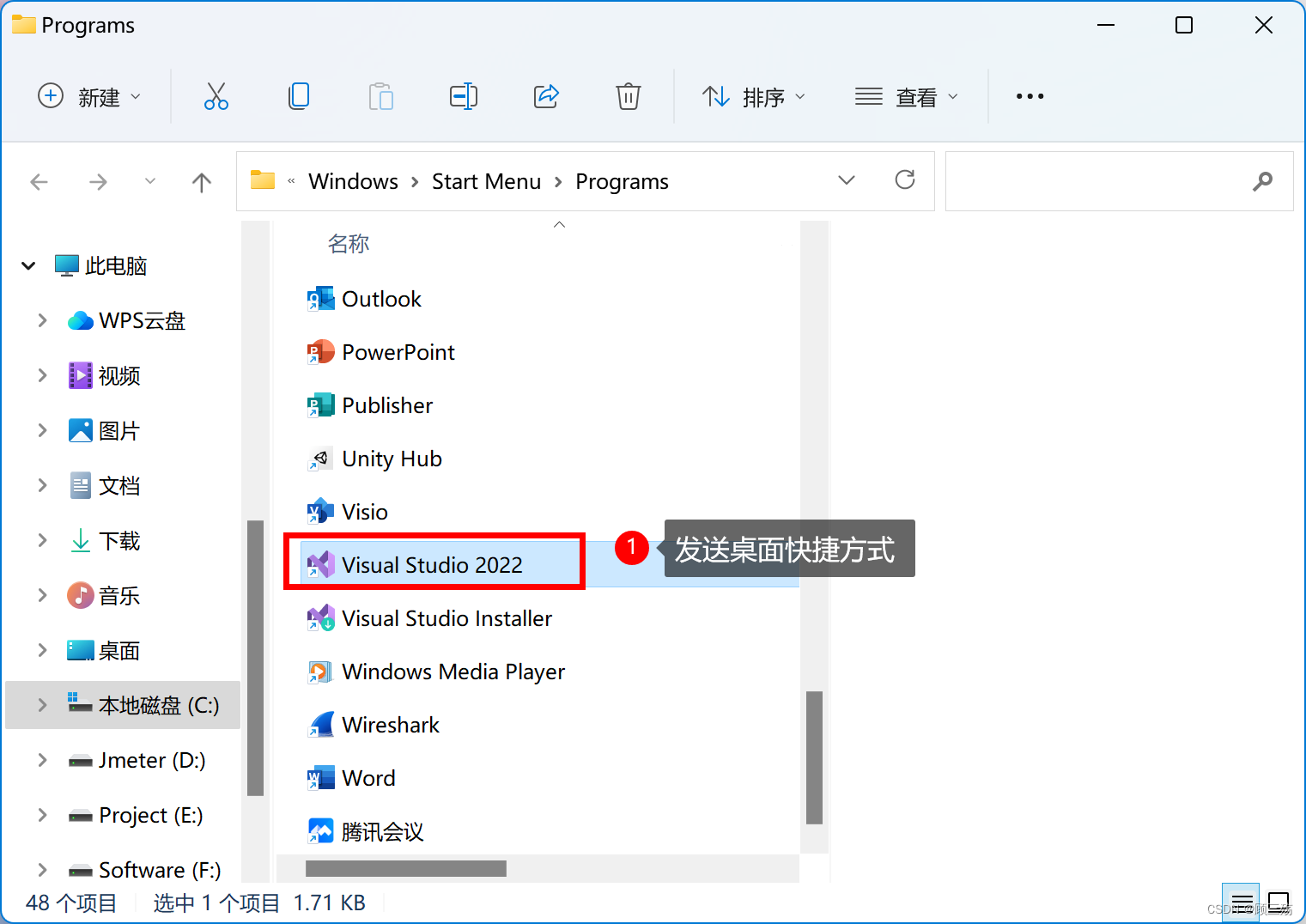
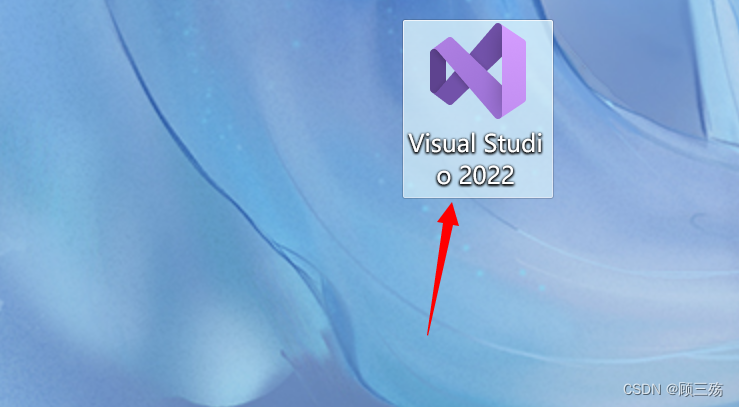
四、Visual Studio 2022 使用
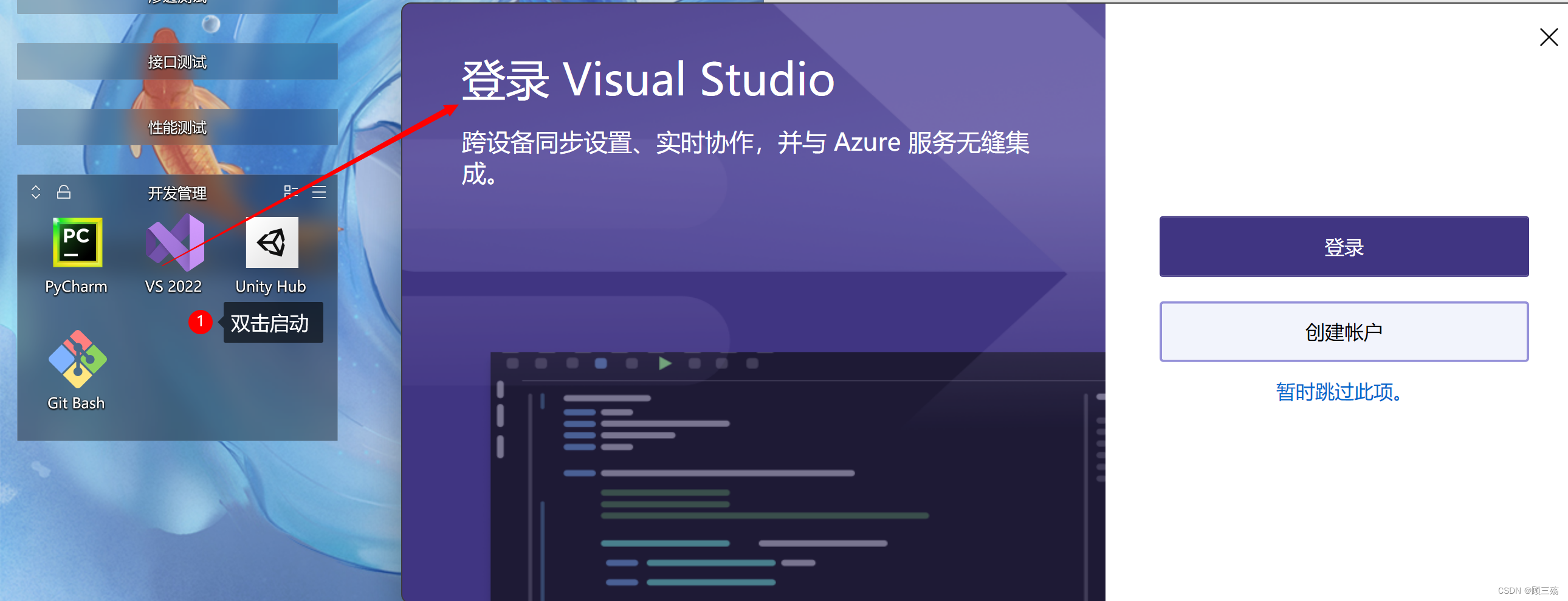

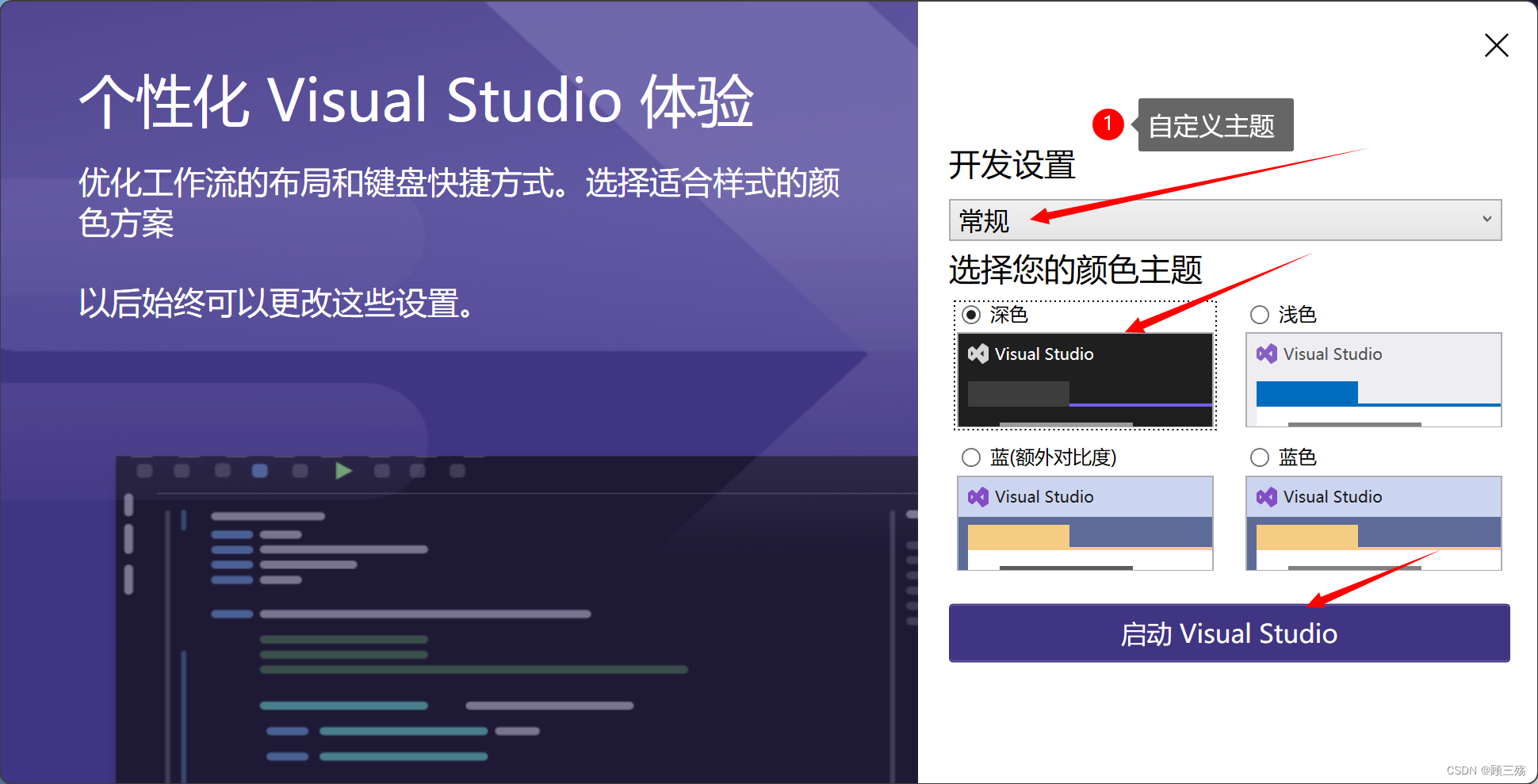
创建项目:之后即可开始使用了